Светкавицата на зареждане с прозорци и Hirens Обувка CD (WinSetupFromUSB 1
Внимание! Някои антивируси могат да реагират на setup.ex_ и setup_dbg.ex_ файлове (Exploit.Win32.IMG-WMF), включени в програмата. Това са неверни положителни резултати, при монтажа не е вирус.
Уверете се, че светкавицата не е информация, която трябва, тъй като тя ще бъде произведен, форматирайте USB устройството за съхранение.
Изпълнете WinSetupFromUSB, изберете от списъка с открити флаш сменяеми носители или USB-HDD, на която пишем инсталационните файлове.
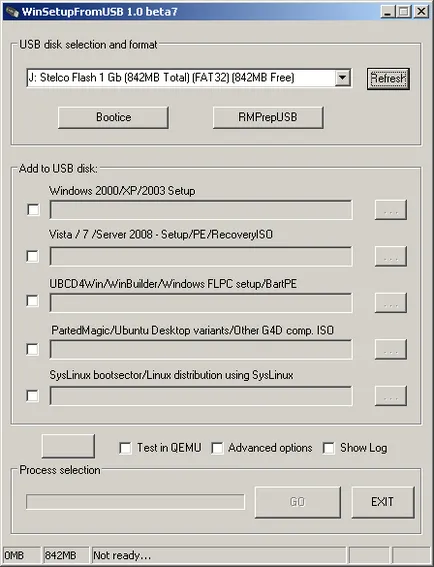
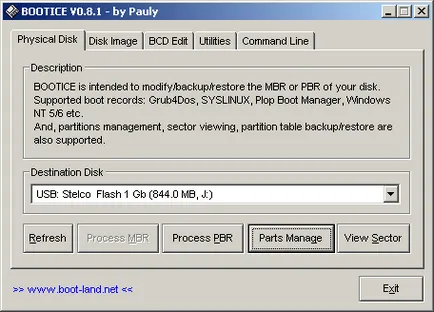
Да се създаде активен зареждащия дял във флаш-паметта, натиснете бутона Управление на Части
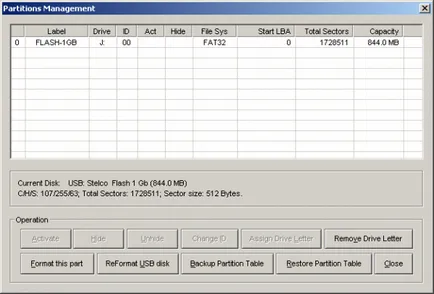
кликнете преформатира USB диск
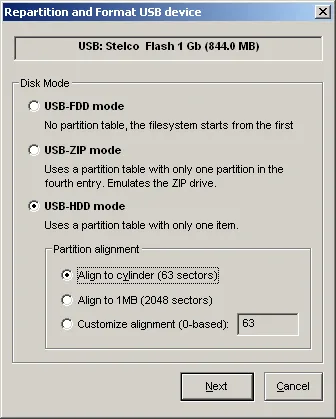
В този прозорец, изберете режим на USB-HDD и приведе в съответствие с цилиндър (63 сектори), ние натиснете Next
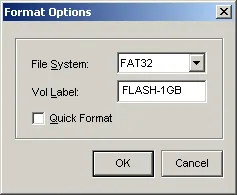
Изборът на файловата система FAT32, NTFS, или, се впише името на флаш устройството и натиснете OK. Ще се покаже предупредителен че ще създаде нов раздел и флаш-памет ще бъде форматиран, всички съществуващи файлове и дялове ще бъдат изтрити. Ние сме съгласни, ние натиснете OK.
След форматиране на списък с дялове във флаш-паметта ще изглежда така.
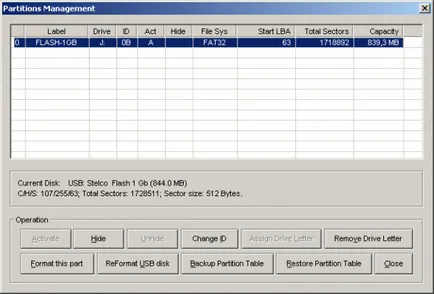
Затворете прозореца и да се създаде дялове на основната полезност прозорец Bootice. Кликнете върху бутона Refresh
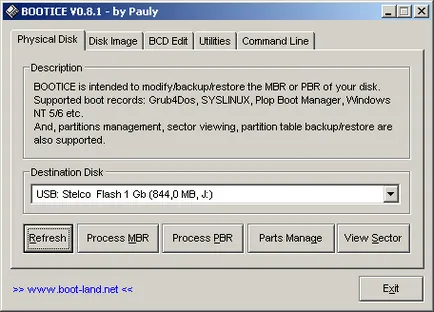
Ние ще се предлага бутон Process MBR, я натиснете и да се създаде запис на главния зареждащ
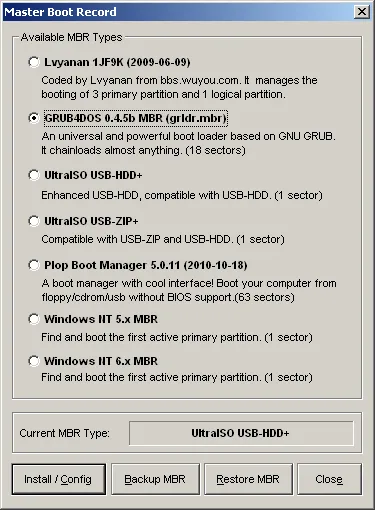
В този прозорец изберете GRUB4DOS 0.4.5b MBR (grldr.mbr), по-нататък върху Инсталирай / Config
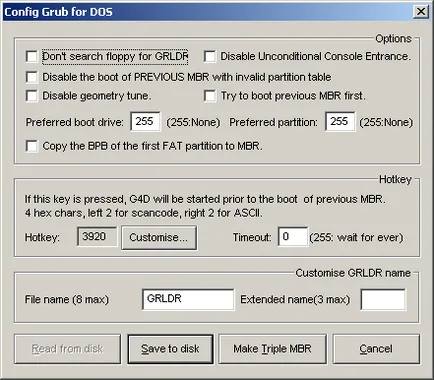
Кликнете върху Запазване на диск, а в полето за предупреждение, кликнете OK. Затворете прозореца на първи зареждащ и да се върнете в основния прозорец на Bootice на полезност
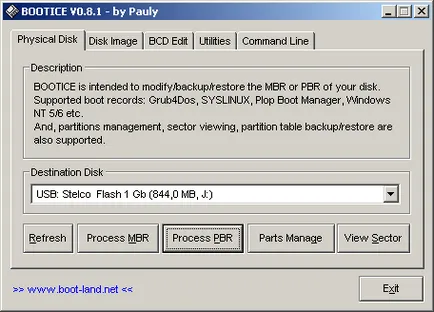
Сега създадете запис обувка да създадете дял, кликнете PBR Процес
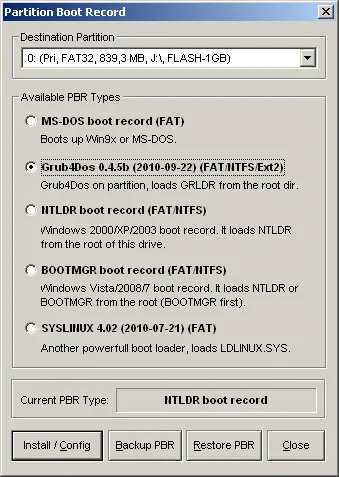
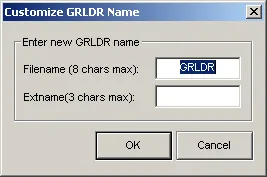
В този прозорец, която не се променя, просто кликнете OK. Затваряне на дяла прозорец Boot Record, в близост Bootice.
Подготвителната фаза е завършена.

За да наблюдавате процеса на копиране на файлове, можете да изберете флаг Покажи Вход.
След установяване на пътеките към изображения на GO прес.
В края на помощната програма разказва свършил работата.
Затваряне на помощната програма, безопасно изваждане на светкавицата и се опитайте да го стартирате.
След зареждане от светкавицата, ще ви меню Grub4Dos обувка
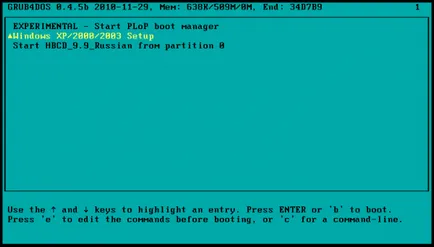
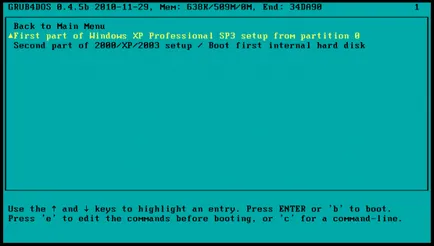
За да изтеглите Hirens Boot CD избира Старт HBCD_9.9_Russian от partion 0
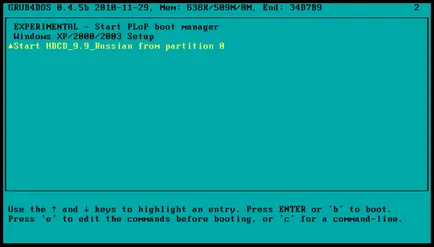

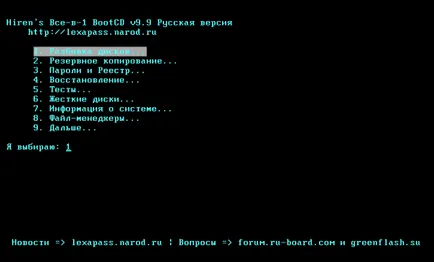
Забележка: използването на различни възли на Windows (например, ZverCD / DVD) са възможни грешки при монтажа при създаването на флаш.
За да инсталирате Windows първо изберете точка 1 (Автоматично определяне и използване F6 SATA / RAID / SCSI драйвер) за автоматично откриване на твърда дървесина. След първата стъпка инсталирането на Windows. копия на инсталатора на файлове, след което задава въпроса: на каква раздел I искате да инсталирате системата ... предлага му формат. След успешно форматиране започва процеса на инсталиране и веднага се срива следното съобщение:
Поставете диск с надпис:
DPMS Монтаж Disk от chennal (disk0)
в устройство А:
Някой знае ли как
reshPress ENTER whenit този проблем? готов.
Благодаря Ви много. Значително помогна тази статия. За пореден път на спешно необходима за възстановяване на компютъра без CD диск.
Отказ за първата част от win_xp, по някаква причина, някой от първата фаза не се случи ...
А черен екран се появява с мигаща Гвоздеят в горния ляв ъгъл и всичко ...
Не е зле! Но можете да направите много по-лесно. Накратко вземе Flehite. Сложете го на масата пред себе си, но когато ние премахваме нишката настрани, така че ръцете не боли. След това, в действителност, направете Windows XP и Hiren начално зареждане CD. Вземете хартия (има такива) Нарежете го така, че да се получат две парчета хартия по дължината и ширината съвпадение дължина-ширина на вашия flyushki. Рисуване с конвенционални средства (моливи / маркери / химикалки и т.н.), на първия лист хартия «Windows XP», а вторият «Hiren на обувка CD». Следващата стъпка - сложи на гърба на хартията и лепило (внимавайте) налагат това, от една страна flehi. Повторете тази стъпка с втория лист хартия. FreshCo сложи край и zhdems няколко минути (толкова сигурен). Voila, ние се "Светкавица с Windows и Hirens Boot CD» Успех. )
Послепис Благодаря и пожелания изпращат на [email protected]
Благодаря ви за статията otlichtuyu всички плугове